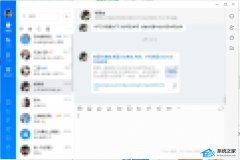钉钉怎么进行截图?钉钉也是一款很棒得视频会议软件,并且使用的用户也是非常多,那么当我们在打开钉钉这款软件的时候应该如何去进行截图呢?其实非常的简单,下面就由小编来为大家介绍一下钉钉截图的方法,感兴趣的用户就一起来看看吧。
钉钉截图的方法介绍
方法一、快捷键截图
1、打开钉钉界面。
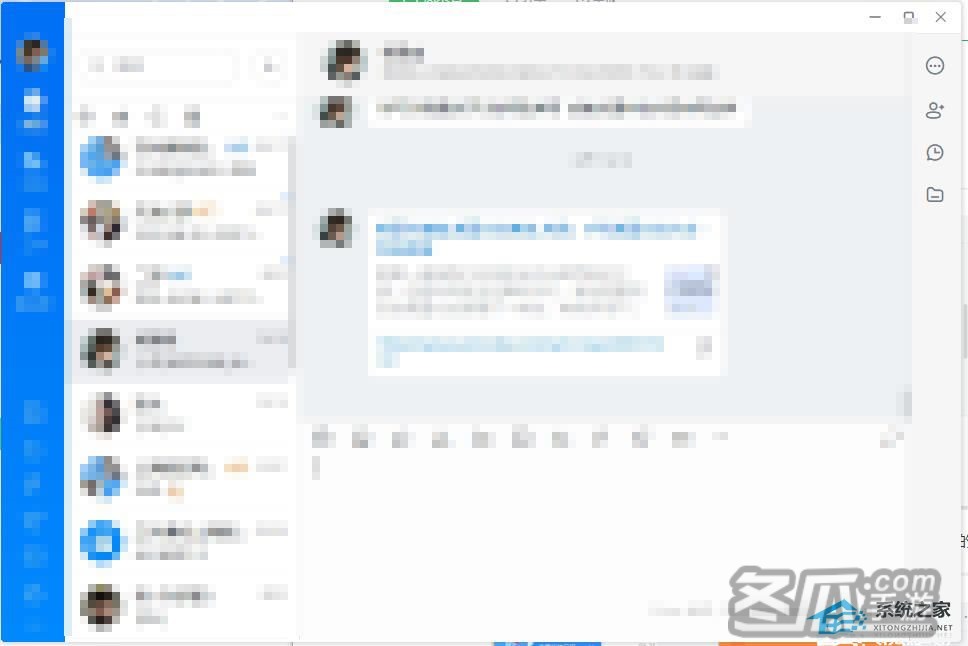
2、点击“个人信息”。
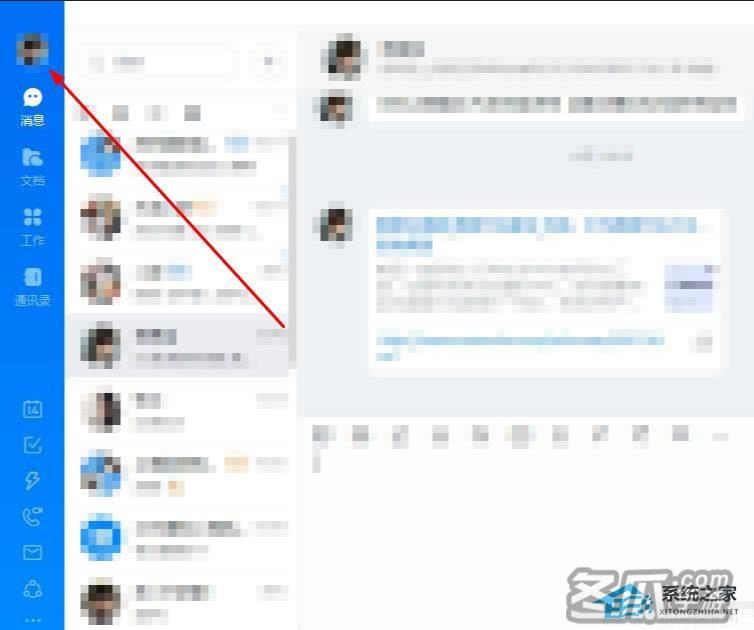
3、在页面点击“系统设置”。
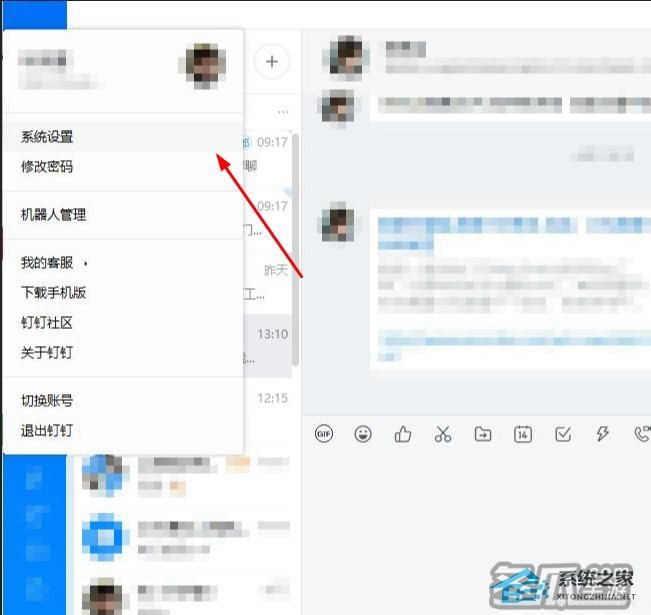
4、在弹出窗口找到“截图”。
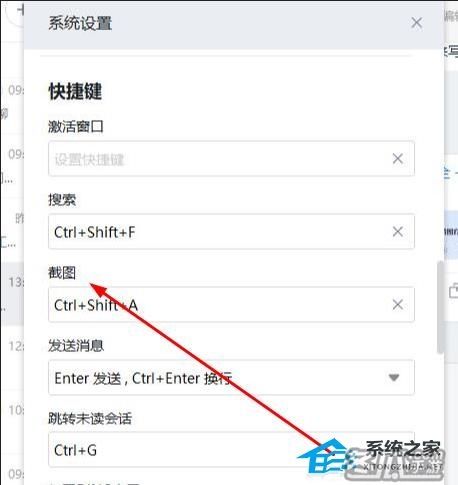
5、点击“截图”栏就可以自定义快捷按键,需要注意的是快捷键必须要以“Ctrl+”、“Shift+”、“Alt+”、的形式设置。
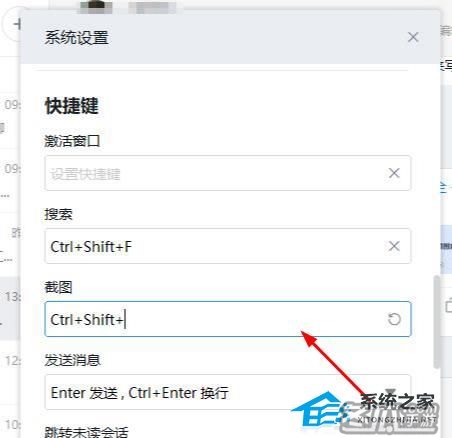
方法二、软件自带截图功能
1、打开钉钉好友对话框。
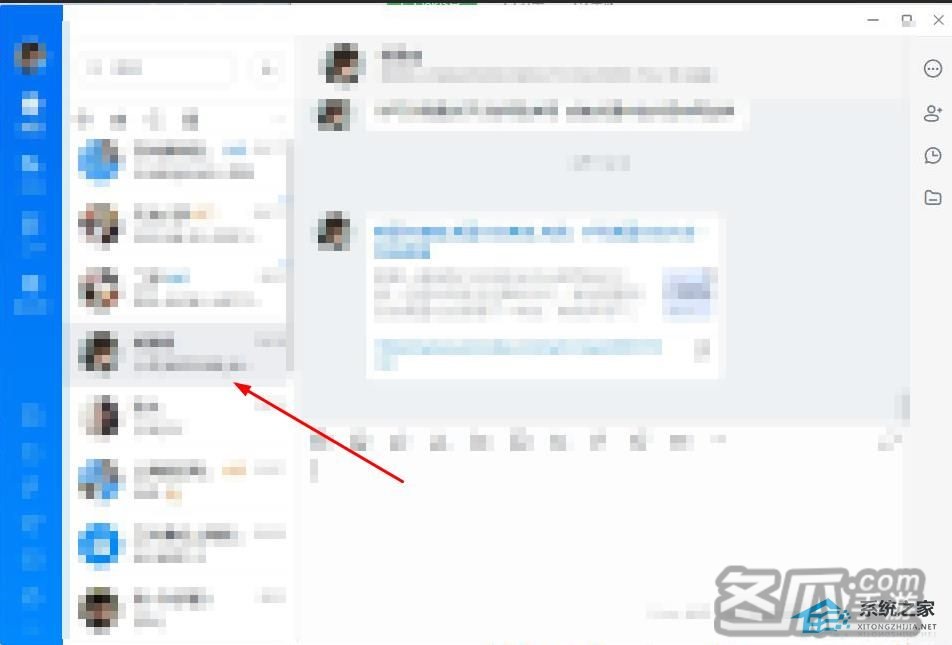
2、点击聊天对话框中的“剪刀图标的剪切工具”。
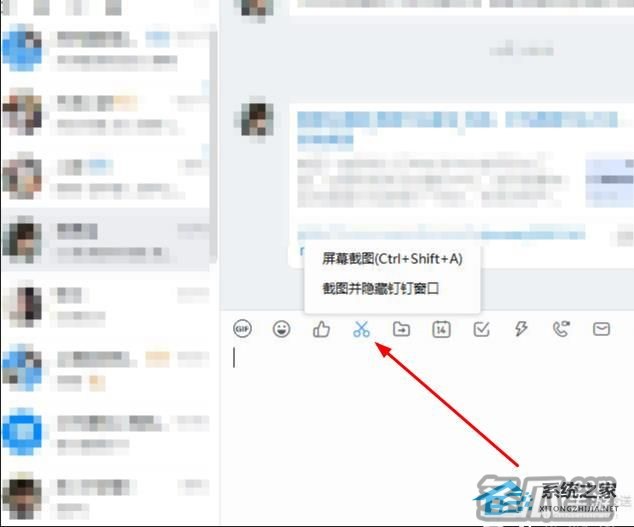
3、点击后拖动鼠标开始截图,完成后点击“√”即可发送。
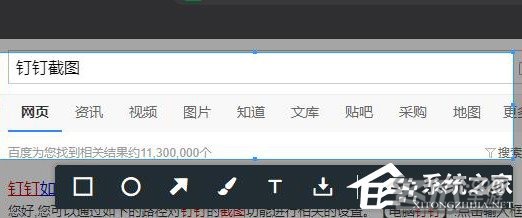
以上就是系统之家小编为你带来的关于“钉钉怎么进行截图?钉钉截图的方法介绍”的全部内容了,希望可以解决你的问题,感谢您的阅读,更多精彩内容请关注系统之家官网。
『文♂章②来自冬瓜手游,转载请联系网站管理人员!』